







Marco Venanzi
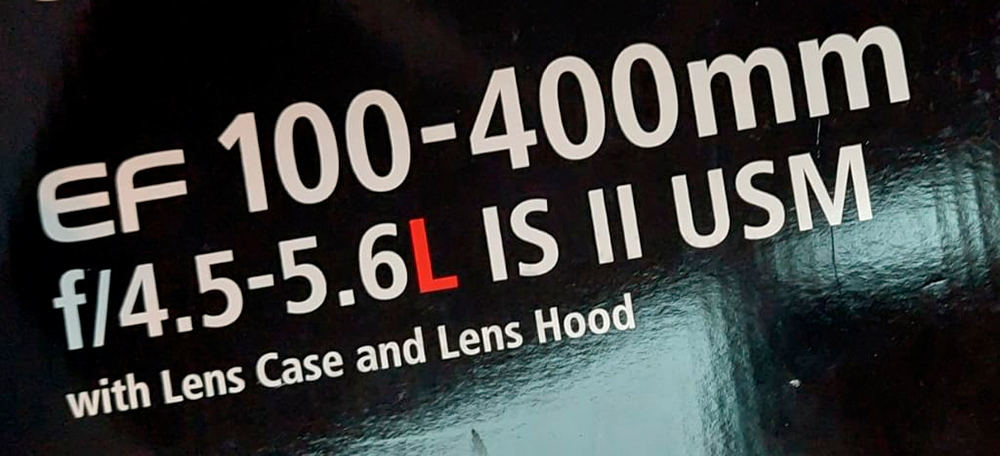
E’ stata una scelta travagliata, perché dovevo scegliere tra due lenti, l’EF 100-400 o l’RF 100-500, indipendentemente dalla differenza di prezzo che è comunque una componente importante, le variabili sono tante, partirei come prima cosa dalle aperture della lente il 100-400 F4.5-F5.6, il 100-5004 F4.5-F7.1, ho guardato un sacco di fotografie e per il tipo di fotografie che faccio io, molto ravvicinate, preferisco il 100-400 ha uno sfocato che mi piace di più, questa è la caratteristica che non mi ha fatto scegliere il 100-500. Aggiungo la possibilità di essere utilizzato con moltiplicatore X1.4 (già in mio possesso) con il quale non perde la velocità AF e che non determina un anomala estensione, difetto che reputo grave nel 100-500. Non sapevo come sarebbe andato con la R5 e devo dire che è in linea alla reattività del 500 F4 MKII, sono particolarmente soddisfatto dello stabilizzatore che mi ha veramente sorpreso ho fatto delle fotografie a 400mm 1/40 di secondo a mano libera con questo risultato.

L’utilizzo che desidero farne è la fotografia ravvicinata in particolare agli uccelli che in determinati casi vengono vicinissimi, ecco un classico esempio:

Desidero poi portarlo in montagna nelle mia passeggiate in Abruzzo, dove incontro spesso camosci.
Eccolo con la R5
Come altro utilizzo lo porterò nelle mia uscite di fotografia paesaggistica al fianco al 15-35 e al 24-105….